AutoDesk Alias 2018是一款功能强大的工业曲面和汽车建模设计软件,它支持概念交流、设计建模、曲面技术造型、逆向工程、实时设计可视化和工程开发协作,让你使用起来更加得心应手,为你的设计做出重大贡献的设计工具。AutoDesk Alias Design 2018界面舒服简洁,操作起来也是相对来说比较简单的,可以共享数字模型,为团队之间的设计与合作搭建了一个很好的平台。今天小编带来的是AutoDesk Alias Design 2018破解版下载,免费使用它强大的功能,有需要的朋友可以下载哦!
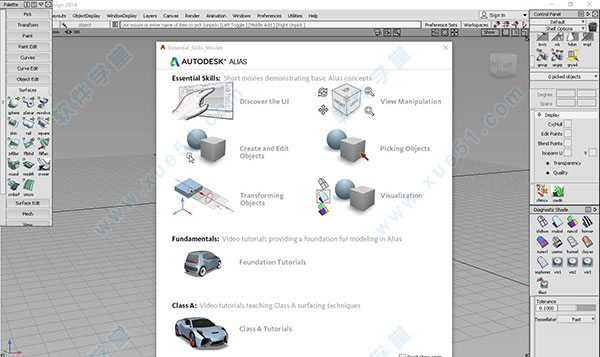
破解教程
1、运行安装程序,要选择英文字符的安装目录,软件比较大,需要耐心等待一会
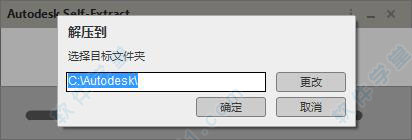
2、解压完成之后就会自动弹出安装的界面,选择安装
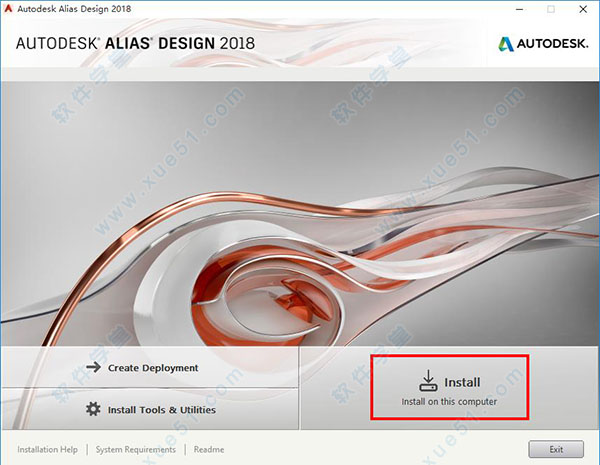
3、点击接受许可协议,点击下一步

4、选择你需要的安装配置

5、安装时间较长,请耐心等待安装完成

6、然后断网,运行AutoDesk Alias Design 2018,点击“输入序列号”,如下图所示

7、之后选择点击"Activate",进行激活

8、输入序列号:066-066666666,输入密钥:712J1,如下图所示:

9、以管理员的身份运行2018文件夹下的"Autodesk 2018"注册机,先点击"patch",弹出以下的说明可用

10、然后回到激活的界面,把一串"申请码"复制到注册机的第一项,点击"generate",生成激活码

11、再点击"我具有Autodesk提供的激活码",把激活码复制进去,如下图所示:
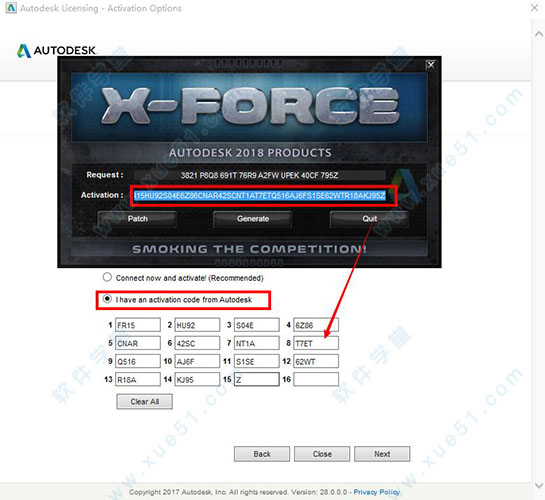
12、最后Alias Design 2018就破解成功啦

新功能
1、改进了层颜色指定
层和层文件夹的随机自定义颜色指定
2、自定义控制键
定义控制键指定
3、曲线平面化中的视图选项
Alias 2018破解版在曲线平面化中添加视图选项
4、改进了曲面圆角
添加在曲面圆角中检查相互连续性和内切角的选项
5、Skin 工具中的新选项
Skin 2012 工具中添加了“Shape”选项,用于控制蒙皮曲面断面的 CV 布局
6、阶数可变的曲面圆角
您可以在圆角曲面中使用可变阶数
7、界面增强功能
Alias Design 2018的改进包括可自定义的键盘控件、捕捉、标记菜单等
软件特点
1、草图绘制与图示绘制工具
使用集成工具进行绘制和编辑。利用预感笔触等获得直线、圆和椭圆
2、灵活的产品建模
使用快速、可重复的曲线建模工具,可以直接对三维模型进行编辑和塑形
3、三维塑形
通过直接调整曲面控制顶点对曲面进行三维塑形。利用基于曲线的工具、直接建模等
4、用于三维塑形的网格状建模
使用推拉方法概念化模型,而无需创建样条曲面
5、概念探索
探究概念以快速创建修订
6、更好的理论线和特征线
控制产品的形状以符合曲线
7、非破坏性细节
在设计中切割、分割和添加细节,而不影响雕刻形状
8、渲染和材质管理
直接在 Alias 中使用实时光线追踪并指定材质
9、交互式产品可视化
根据实时可视化效果评估设计选项。利用着色模型、应用颜色、添加纹理等
10、逼真的真实照片级渲染
使用高分辨率图像对产品进行可视化
11、便捷的数据交换
与
机械设计和 CAD 软件共享工业设计数据,其中包括 Inventor、CATIA、SOLIDWORKS 等
12、与其他工具的互操作性
互操作性有助于简化对设计流程中使用的其他产品的操作,例如,切割器、网格生成器等
13、切换着色指定
轻松切换颜色的组合
14、变体配置集
捕获当前视图以轻松返回
软件介绍
一、一般改进1、一般声明
如果您使用的是早期版本 Alias 中的现有用户首选项,可能不容易发现选项默认值的更改。
Windows 的用户首选项位于 C:\Users\\AppData\Roaming\Autodesk\Alias\UserPrefs2018。
Mac OS 的用户首选项位于 /Users//Library/Preferences/Autodesk/Alias/UserPrefs2018。
如果该文件夹尚不存在,则会在第一次启动 Alias 2018 时进行创建。此时将显示以下对话框:
选择“Defaults”接受新的默认系统配置。
2、可自定义键盘控件
现在,您可以重新定义用于查看、捕捉和标记菜单的修改键组合(控制键)。通过自定义这些键,可以更轻松地在不同产品之间切换(例如,在 Maya 和 AutoStudio 之间切换),并设置个人首选项。
选择“Preferences”>“Interface”>“Clutch Keys Editor”。
3、“Random Layer Colors”增强功能
“Random Layer Colors”命令有助于确保在共享文件时层的可见性,例如当具有浅色背景和深色层的某个人向具有深色背景的某个人提供文件时。该命令为所有层指定新颜色。
为了更好地控制结果,我们添加了以下内容。
新的“Random Folder Colors”命令(“Layers”>“Custom Colors”>“Random Folder Colors”)
用于清除自定义颜色的两个新命令(“Layers”>“Custom Colors”>“Clear Layer Colors”和“Layers”>“Custom Colors”>“Clear Folder Colors”)
仅对选定颜色应用随机颜色的功能
调整“Color Value”以创建浅色或深色的功能
调整“Color Saturation”以创建淡色或浓色的功能
4、新的“Hide Unselected”选项
现在,可以使用“ObjectDisplay”>“Hide Unselected”过滤要显示哪些几何体。选择要隐藏哪些未选定的几何体(Surfaces、Curves、Shells、Locators、Construction Objects、Canvas Planes),以及哪些层上的未选定对象(All、Same Layers、Selected Layers、Construction Layer、Pickable Layers)。例如,可以隐藏选定层上的未选定曲线,但显示所有其他对象。
5、更小的透视相机近裁剪值
现在,您可以将透视相机的近裁剪平面值设置为小于 0.1 毫米,从而更轻松地查看较小的细节。
6、“Paste Layer”窗口增强功能
在包含大量层的文件中进行复制和粘贴时,建议使用“Paste Options”对话框中的“Always Ask”选项来选择将数据粘贴到哪一层。
现在,如果选择“Always Ask”,粘贴时出现的层选择弹出窗口中将显示层颜色和活动层,并在列表包含许多层时显示滚动条。
7、改进了“Checkpoints”选项框
我们对“Checkpoints”窗口做了一些更改,使其更便于使用:
现在,您可以在“Checkpoints”窗口中检索自动保存的文件以及手动创建的检查点文件。
自动保存的文件列在“Auto”这个新选项卡中,手动创建的文件列在“Manual”选项卡中。当您调整窗口大小时,这些选项卡可以展开并滚动。
修复了“Disk Usg”字段,现在可以正确更新。
移除了“Sort By Default”选项,该选项与“Time Asc”选项的作用相同。
8、后台文件名称增强功能
现在,使用“Save As”保存 Wire 文件时,后台文件名称将更改以与 Wire 文件名对应。如果您希望采用原始处理方式,即后台文件名称不会更改,请在“Preferences”>“General”>“System”中取消选择新的“Rename Stage on Save”选项。
后台文件名称不再包括“wire”后缀。
二、建模1、“Skin”工具增强功能
隐藏画布内控件的功能
画布内控件文字有时会妨碍您拾取边。
现在,通过在“Skin Control”框中的“Control Options”下取消选择“Show in Canvas Locators”选项,可以在蒙皮操纵器中隐藏文本。
用于“Proportional Crown”的新“Shape”控件
现在,使用“Proportional Crown”选项,可以优化蒙皮曲面的形状。
标准“Proportional Crown”设置使用 2 阶曲面并在中心处提供一个 CV 行,用于创建弧形形状。如果您需要更精细的形状,例如,在曲面外部边添加一些加速度,可以使用新的“Shape”滑块将曲面阶数增加为 3 阶,提供两个中心 CV 行。如果“Shape”值大于 1,则将这些 CV 朝向曲面中心移动;如果“Shape”值小于 1,则将这些 CV 朝向边移动。
2、“Surface Fillet”工具增强功能
曲面间连续性检查
“Surface Fillet”工具现在可以检查曲面面片之间的连续性(如果创建了多个曲面)。当您使用“Bezier”选项创建单跨距曲面时,这非常有用,因为您的工作重点通常是生产质量,在生产过程中您需要时刻注意和修复任何小的连续性错误。
3、可变阶曲面
我们在“Explicit Control”中新增了“Max Spans/Deg”选项,可以创建极轻的曲面结构来实现连续性。
与“Maximum”选项类似,该选项使用指定的跨距数;如果实现了连续性,则会减小该数值。如果简化的曲面能够实现连续性,它还会减小曲面阶数。高阶数用于高曲率区域,低阶数用于不太复杂的形状。
·当您使用“Bezier”选项并打算创建一个干净的曲面集(最大程度控制 CV 布局)时,这特别有用。
4、用于“G0 Chamfer”的“Proportional Crown”
“Proportional Crown”之前在“Skin”、“Freeform Blend”和“MS Draft”工具中提供,现在也在“Surface Fillet”工具中提供(用于“G0 Chamfer”)。它包括新的“Shape”控件(请参见“‘Skin’工具增强功能”)。
5、“Multi-Surface Draft”工具增强功能
新的“Flip Angle”按钮
·现在,使用“Multi-Surface Draft”工具控件框中新的“Flip Angle”按钮,可以快速翻转拔模角度,而不必键入一个减号将拔模角度从正值更改为负值。
用于“Proportional Crown”的“Shape”控件
“Skin”工具中新增的用于“Proportional Crown”的“Shape”控件也适用于“Multi-Surface Draft”工具(请参见“‘Skin’工具增强功能”)。
6、修剪增强功能
记住修剪区域
现在保存修剪区域选择器并在取消修剪后恢复。以前,取消修剪曲面时,选定的所有修剪标注都会丢失,每次进行更改并重新修剪时,都必须重新选择所有区域。现在,取消修剪曲面后仍会记住这些选择,即,您只需针对自己做出的更改添加或移动选择标注。您不必重新单击所有原始选择。
如果您不希望记住修剪区域,请在“Trim Control”窗口中取消选择“Show Last Selection”。
·移除修剪标注
现在,您可以通过按住 Shift 键并单击来移除修剪标注。
7、“Freeform Blend”增强功能
“Skin”工具中新增的用于“Proportional Crown”的“Shape”控件也适用于“Freeform Blend。
8、“Curve Planarize”的“View”选项
在“Curve Planarize”工具中,我们添加了“View”选项,可以根据视图平面化曲线。该工具现在与“Planarize Hull”工具一致。
9、“Surface Array”增强功能
次阵列的世界空间垂直方向
现在,可以在创建垂直方向的次阵列时设置首选坐标空间(UV 或三维)。选择 UV(之前的默认设置)会在世界空间坐标中产生非垂直结果,具体取决于曲面形状(角度差异按曲面在 U 和 V 方向的范围比率增加)。选择三维会在世界空间中产生垂直结果。
左:UV 空间,右:三维空间
10、副本数量和间距
现在,可以指定副本的数量和间距。
三、数据传输1、STEP AP242 支持
STEP 导出支持 STEP AP242 标准,该标准合并了 AP203 和 AP214 标准涵盖的所有功能。
使用 AP242 标准,可以在导出时压缩、保留层和分组信息并生成日志文件。
2、DWG 支持
我们恢复了对输入和输出 DWG 格式图形的支持。
文件打开和导入时禁用“Hardware Shade”
在先前版本的 Alias 中,如果您对模型应用了“Hardware Shade”,随后打开或导入其他文件,则必须等待导入的几何体进行着色,然后才能继续工作。在启用“Hardware Shade”的情况下,如果要导入大量工程数据,可能需要花费一些时间。
现在,当您打开或导入新的几何体时,Alias 将自动禁用“Hardware Shade”,从而缩短您可再次与模型交互所需的时间。
3、改善了 Alias 和 VRED 之间的互操作性
VRED 更改使得 Alias 和 VRED 之间的互操作性得到改善。
Alias 变体(或书签)现在可以转换为 VRED 2018 中的变量集,但增加了一些限制:
需要在组节点级别而不是叶节点(曲面级别)设置可见性。
灯光的可见性不会传输,但可以轻松地在 VRED 中重新设置。
Alias 切换材质球在 VRED 中没有对等项,因此不会传输。
Alias 变换轴心点转换到 VRED 中,方便您更轻松地设置场景。
Alias 场景中的灯光转换到 VRED 中。
四、已解决的限制列出此版本中已解决的重要客户问题。
“Profile”工具的“Edge Align”功能不起作用。(ALS-1321)
如果“Secondary Number/Spacing”超过或低于特定值,“Surface Array”无法正常工作。(ALS-1798)
“Cross Section”工具的曲线图有时被反转。(ALS-1783)
“Delete Construction History”仅删除父对象的历史记录,而不删除子对象的历史记录。(ALS-1670)
在某些视图角度下观察功能出现缺陷。(ALS-2133)
关注点的推拉功能可能损坏。(ALS-1456)
“Pick”>“Component”>“Trimmed”无法选择。(ALS-1925)
4K 分辨率问题。(ALS-1468)
现在,可以从“Save As”选项框正确设置 ATF STEP 导出选项。(ALS-2175)
现在,如果在嵌套的不可见文件夹内设置构建层,可使构建层可见。(ALS-2165)
修复了当父文件夹具有不同名称时合并层和文件夹的问题。(ALS-1462)
在路径中使用特殊字符时 IGES 导入/导出不起作用。(ALS-1985)
无法打开名称或路径中包含特殊字符的 CATIA 文件。(ALS-1424)
五、新工具的更新本部分中列出的这些工具在此版本中的 Alias 为新工具。
“Preferences”>“Interface”>“Clutch Keys Editor”
“Layers”>“Custom Colors”>“Random Folder Colors”
“Layers”>“Custom Colors”>“Clear Layer Colors”
“Layers”>“Custom Colors”>“Clear Folder Colors”
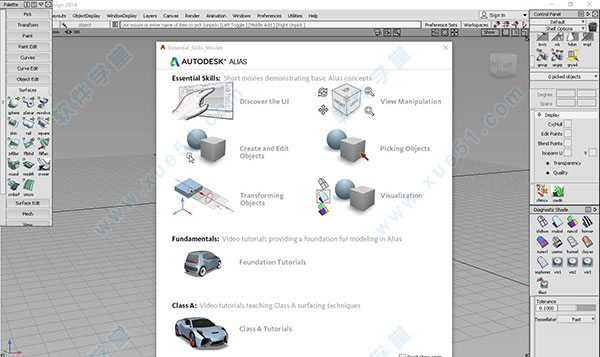
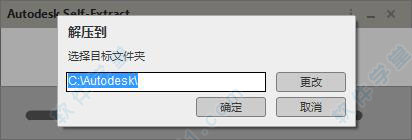
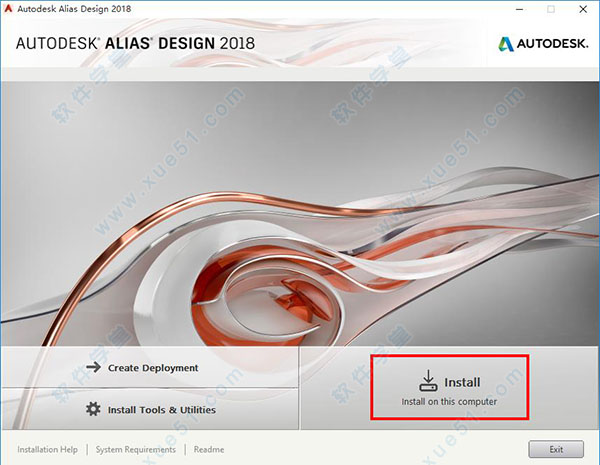








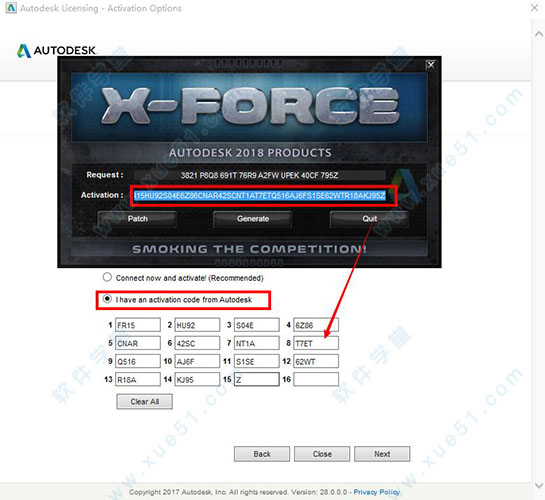

 Autodesk Alias Design v2021 64位
3.96GB
简体中文
Autodesk Alias Design v2021 64位
3.96GB
简体中文
 alias design 2020注册机
1.11MB
简体中文
alias design 2020注册机
1.11MB
简体中文
 autodesk alias design 2020
2.92GB
简体中文
autodesk alias design 2020
2.92GB
简体中文
 Autodesk Alias Design 2019注册机
3.42MB
简体中文
Autodesk Alias Design 2019注册机
3.42MB
简体中文
 Autodesk Alias Design 2019
2.46GB
简体中文
Autodesk Alias Design 2019
2.46GB
简体中文
 Autodesk alias design 2017v1.0
1.56GB
简体中文
Autodesk alias design 2017v1.0
1.56GB
简体中文
0条评论